Tabl cynnwys
VLOOKUP yn gyffredinol i chwilio am werth yn y golofn fwyaf chwith mewn tabl a bydd y ffwythiant yn dychwelyd gwerth yn yr un rhes o'r golofn benodedig. Gyda'r defnydd o gwymplen, mae'r swyddogaeth VLOOKUP yn fwy effeithiol i'w defnyddio. Yn yr erthygl hon, fe gewch chi ddysgu sut i greu cwymprestr a defnyddio'r ffwythiant VLOOKUP yn ddiweddarach drwy aseinio gwerthoedd o'r rhestr.
1>Lawrlwytho Llyfr Gwaith Ymarfer
Gallwch lawrlwytho'r llyfr gwaith Excel rydym wedi'i ddefnyddio i baratoi'r erthygl hon.
VLOOKUP gyda'r Rhestr Gollwng.xlsx
Sut i Greu Rhestr Gollwng a Defnyddio VLOOKUP
Cam 1: Creu Tabl Data
I ddefnyddio'r swyddogaeth VLOOKUP gyda'r cwymplenni, yn gyntaf oll, mae angen set ddata arnom. Yn y llun canlynol, mae set ddata ar hap yn bresennol lle mae'r symiau o werthiannau ar gyfer rhai gwerthwyr wedi'u cofnodi ar sail misoedd.
Mae tabl arall ar y gwaelod lle mae'n rhaid dewis enwau'r gwerthwr a'r mis o'r gostyngiad - rhestrau i lawr. Felly, mewn celloedd C15 a C16 , mae'n rhaid i ni aseinio'r meini prawf cwymplen ar gyfer gwerthwyr a misoedd.
Ac yn yr allbwn Cell C17 , byddwn yn mewnosod y ffwythiant VLOOKUP i echdynnu nifer y gwerthiannau ar gyfer gwerthwr penodol mewn mis penodol.
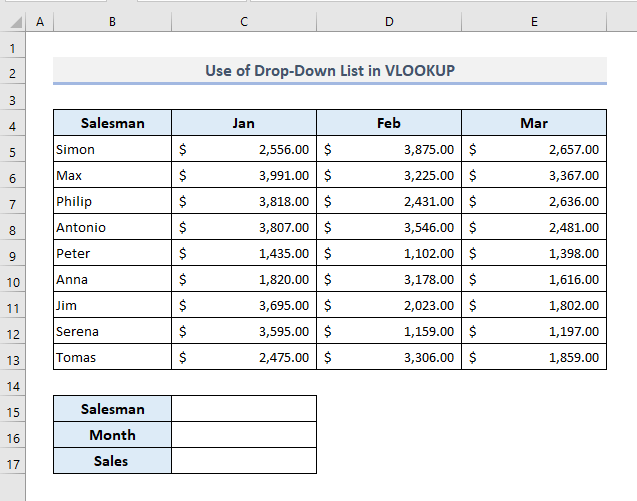
Darllen Mwy: Defnyddiwch VLOOKUP gyda Meini Prawf Lluosog yn Excel (6 Dull +Dewisiadau Amgen)
Cam 2: Diffinio Ystod Celloedd ag Enw
Nawr, gadewch i ni ddiffinio'r ystod o gelloedd sy'n cynnwys enwau gwerthwyr. I wneud hyn, mae'n rhaid i ni ddilyn dau gam syml fel y nodir isod:
➤ Dewiswch yr ystod o gelloedd B5:B13 yn gyntaf.
➤ Yn y Blwch Enw , sydd wedi'i leoli yn y gornel chwith uchaf, rhowch enw i'r ystod ddethol o gelloedd. Yn ein hesiampl, rydym wedi diffinio'r ystod o gelloedd gyda'r enw: 'Salesman' .
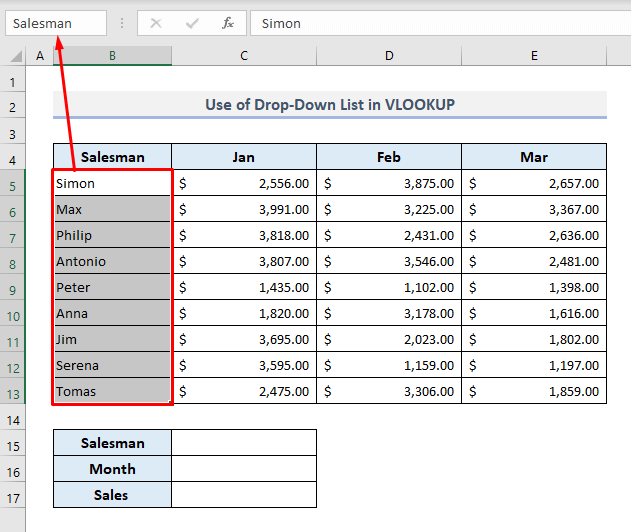
Darllen Mwy: VLOOKUP Testun Rhannol o Un Cell yn Excel
Cam 3: Sefydlu'r Rhestrau Gollwng
Ar ôl diffinio'r ystod o gelloedd (C5:C13) gydag enw, mae'n rhaid i ni osod y cwymplenni ar gyfer enwau gwerthwyr a misoedd.
➤ Dewiswch Cell C15 .
➤ Dewiswch y gorchymyn Dilysu Data o'r gwymplen Data Tools o dan y tab Data .
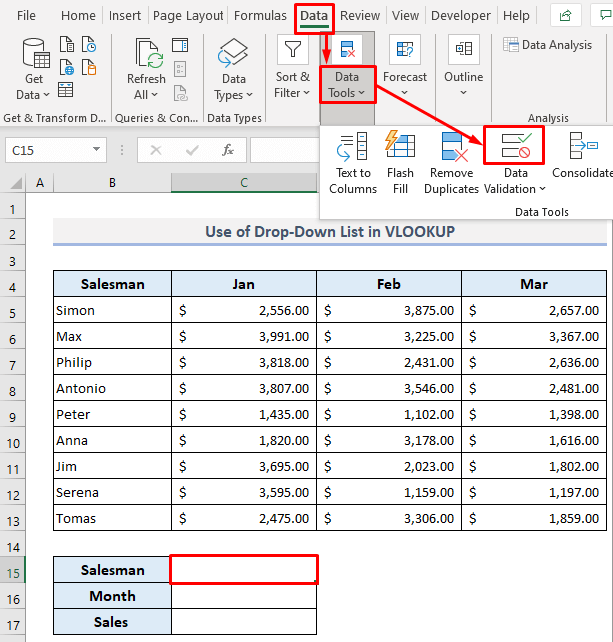
➤ Yn y blwch Caniatáu , dewiswch yr opsiwn Rhestr .
➤ Yn y blwch Ffynhonnell , teipiwch:
=Gwerthwr
Neu, dewiswch yr ystod o gelloedd B5: B13 .
➤ Pwyswch OK a byddwch newydd wneud y gwymplen gyntaf ar gyfer y gwerthwyr.

➤ Dewiswch Cell C16 ac ailagor y blwch deialog Dilysu Data .
➤ I n y blwch Caniatáu , dewiswchyr opsiwn Rhestr .
➤ Yn y blwch Ffynhonnell , dewiswch yr ystod o gelloedd (C4:E4) sy'n cynnwys enwau mis.<3
➤ Pwyswch Iawn.
Mae'r ddau gwymplen nawr yn barod i ddangos y gwerthoedd a neilltuwyd.
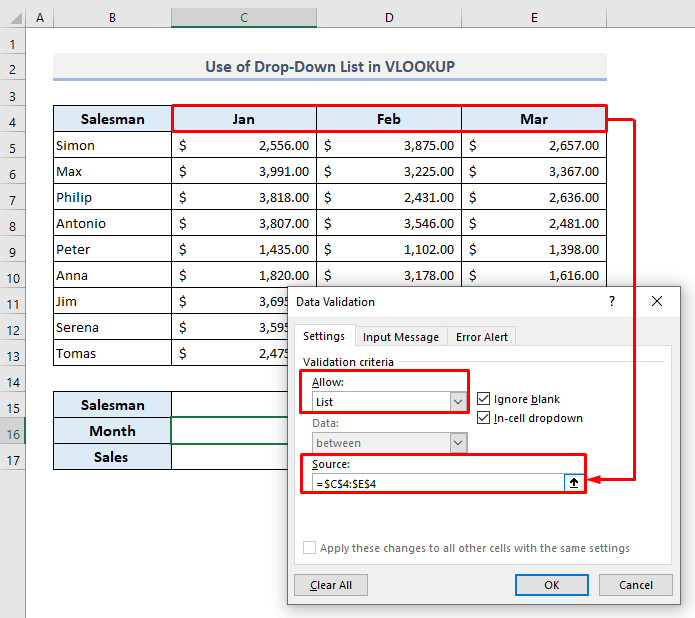
> Darlleniadau Tebyg
- VLOOKUP Ddim yn Gweithio (8 Rheswm ac Ateb)
- Pam Mae VLOOKUP yn Dychwelyd #D/A Pan fo Paru'n Bodoli ? (5 Achos ac Ateb)
- Sut i Vlookup a Swm Ar Draws Dalennau Lluosog yn Excel (2 Fformiwla)
- Excel VLOOKUP i'w Ffeindio Diwethaf Gwerth mewn Colofn (gyda Dewisiadau Amgen)
- Sut i VLOOKUP gydag Amodau Lluosog yn Excel (2 Ddull)
Cam 4: Defnyddio VLOOKUP gydag Eitemau Gollwng
Nawr dewiswch enw gwerthwr o'r gwymplen yn C15 .
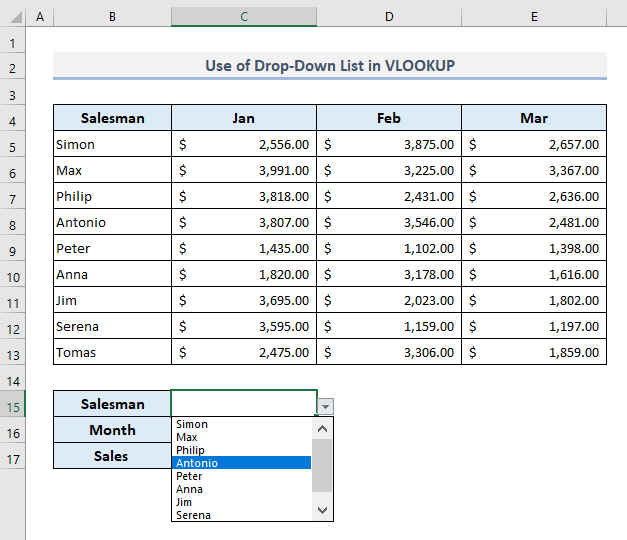
Dewiswch enw'r mis o'r gwymplen yn C16 .
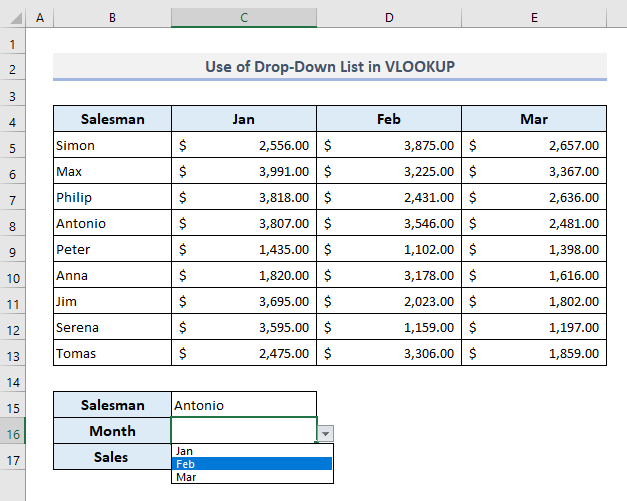
Yn olaf, yn yr allbwn Cell C17 , teipiwch y fformiwla ganlynol:
=VLOOKUP(C15,B5:E13,MATCH(C16,B4:E4,0),FALSE) Pwyswch Enter ac fe welwch werth gwerthiant Antonio am y mis o Chwefror ar unwaith.
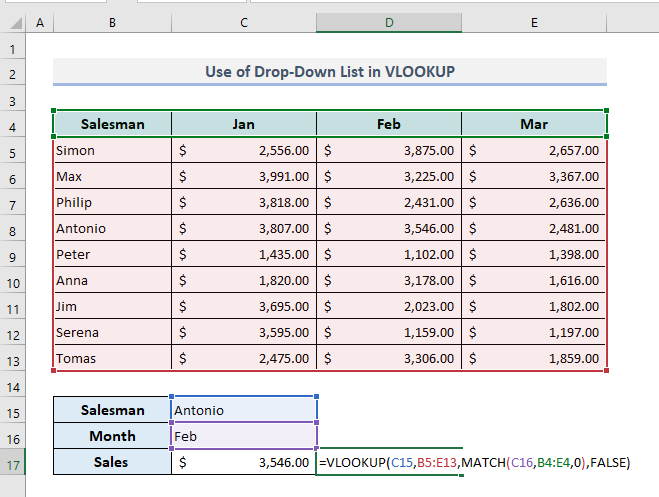
Yn y fformiwla hon, mae'r ffwythiant MATCH wedi'i ddefnyddio i ddiffinio rhif colofn y mis a ddewiswyd.<3
O'r cwymplenni, gallwch nawr newid unrhyw enw gwerthwr neu fis yn C15 a C16 a fydd yn cael ei neilltuo i'r fformiwla wedi'i fewnosod yn C17 ac felly fe welwch y gwerth gwerthu ar gyfer unrhyw werthwr mewn unrhyw fis gydadau glic syml yn unig.
Darllen Mwy: MYNEGAI MATCH vs VLOOKUP Function (9 Enghreifftiau)
Geiriau Clo
Rwy'n gobeithio y bydd y camau a grybwyllir uchod i greu'r cwymplenni a defnyddio'r swyddogaeth VLOOKUP yn ddiweddarach nawr yn eich helpu i'w cymhwyso yn eich taenlenni Excel pan fo angen. Os oes gennych unrhyw gwestiynau neu adborth, rhowch wybod i mi yn yr adran sylwadau. Neu gallwch edrych ar ein herthyglau eraill sy'n ymwneud â swyddogaethau Excel ar y wefan hon.

